win10键盘延迟怎么调 win10键盘重复延迟是指什么
Win10键盘延迟和重复延迟是指在使用Windows 10操作系统时,键盘输入的反应速度变慢或者出现按键重复的现象,这种问题可能会给用户带来很大的困扰,特别是对于需要频繁进行键盘输入的人来说。键盘延迟可能是由于硬件故障、驱动程序问题或系统设置不当等原因引起的。为了解决这个问题,我们需要找到具体的原因,并采取相应的措施来调整和优化键盘的反应速度,以提高使用体验。本文将介绍一些常见的解决方法,帮助读者解决Win10键盘延迟和重复延迟的问题。
解决方法:
1、比如我要按下两个“s”键,需要按下s,松开s,再按下s,松开s。如果少量的话,这样操作是很不错的。

2、可是如果是需要大量的输入的话,一下一下的按就比较麻烦了,这时按下“s”不放,稍微延迟一下,就会一直不停的出现“s”,这样很方便了。当然,这个例子没有实际的意义,只是看下按键的效果。

3、现在就来设置这个延迟的时间和重复按键的速率。首先,把鼠标放到电脑的右上角,弹出菜单选择设置。
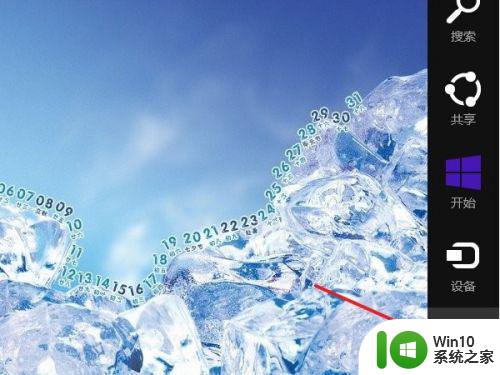
4、接着在在菜单中选择“控制面板”,打开控制面板。
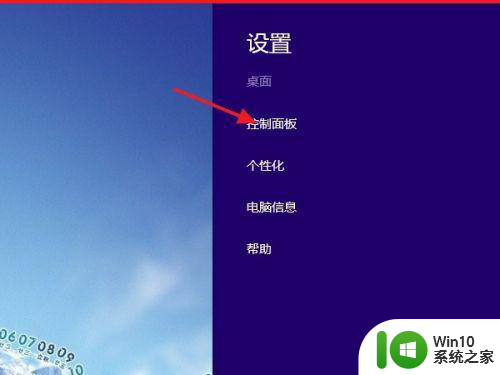
5、在控制面板右上角的搜索框里面输“键盘”,然后会自动搜索。
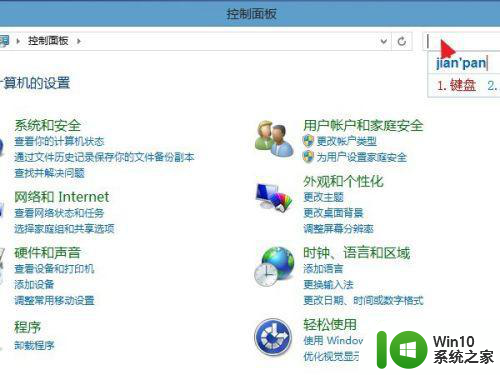
6、在搜索结果中,点击打开第一个,“键盘”。
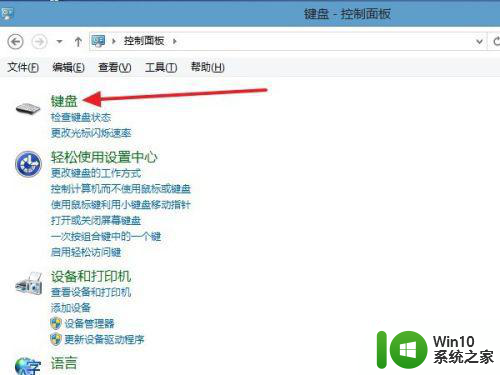
7、在“速度”选项卡里面的字符下面重复延迟里面就可以设置延迟时间,即按下一个键不放,延迟多长时间后,开始重复该按键。
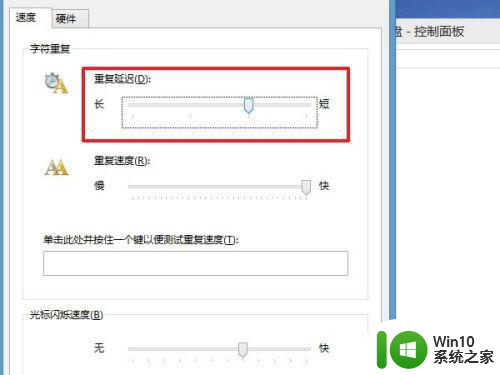
8、接着在下面的重复速度里面可以设置按键重复的速度,建议不要设置的过快也不要设置的过慢,因为过慢的话,还不如直接通过按下松开按下松开的方法重复快,过快的话,不容易控制重复的次数。
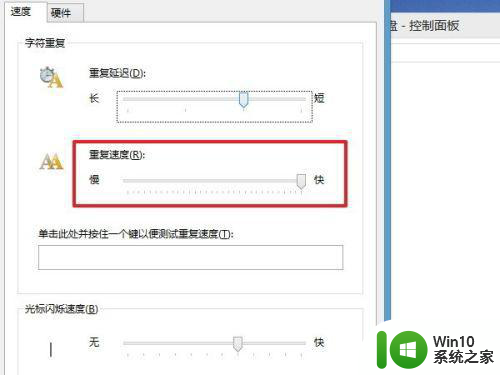
9、实际上还可以设置光标的闪烁速度,就是出于编辑状态的时候,编辑框里面的光标闪烁快慢,这个没有很大的用途。都设置好了后,可以在“单击此处并按住一个键以便测试重复速度”下面按一个键不放做测试,实际上除了测试重复速度还可以测试重复延迟。设置好了后,直接点击“确定”保存设置即可。
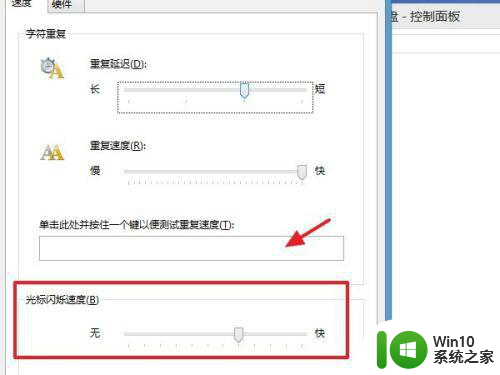
以上是解决win10键盘延迟问题的全部内容,如果你遇到了这种情况,不妨尝试按照小编的方法来解决,希望对大家有所帮助。
win10键盘延迟怎么调 win10键盘重复延迟是指什么相关教程
- win10键盘重复延迟设置方法 win10键盘重复延迟调整方法
- win10无线键盘输入延迟解决方法 win10无线键盘延迟怎么调整
- win10如何设置键盘重复速度 win10键盘重复延迟设置方法
- win10电脑鼠标延迟卡顿修复方法 win10电脑鼠标延迟怎么解决
- win10如何延迟更新时间 win10怎么设置自动延迟更新
- win10cmd查延迟的方法 win10怎么查看自己的网络延迟
- win10桌面右键反应慢怎么加速 win10桌面右键延迟怎么解决
- win10升级后键盘突然反应慢如何恢复 win10升级后键盘输入延迟怎么解决
- win10鼠标右键不灵敏处理办法 Win10鼠标右键延迟怎么解决
- win10电脑突然不能打字 Win10系统电脑键盘打字延迟的解决方法
- win10电脑鼠标延迟彻底解决方法 win10解除鼠标延迟如何设置
- win10声音延迟卡顿原因 win10声音延迟卡顿解决方法
- 蜘蛛侠:暗影之网win10无法运行解决方法 蜘蛛侠暗影之网win10闪退解决方法
- win10玩只狼:影逝二度游戏卡顿什么原因 win10玩只狼:影逝二度游戏卡顿的处理方法 win10只狼影逝二度游戏卡顿解决方法
- 《极品飞车13:变速》win10无法启动解决方法 极品飞车13变速win10闪退解决方法
- win10桌面图标设置没有权限访问如何处理 Win10桌面图标权限访问被拒绝怎么办
win10系统教程推荐
- 1 蜘蛛侠:暗影之网win10无法运行解决方法 蜘蛛侠暗影之网win10闪退解决方法
- 2 win10桌面图标设置没有权限访问如何处理 Win10桌面图标权限访问被拒绝怎么办
- 3 win10关闭个人信息收集的最佳方法 如何在win10中关闭个人信息收集
- 4 英雄联盟win10无法初始化图像设备怎么办 英雄联盟win10启动黑屏怎么解决
- 5 win10需要来自system权限才能删除解决方法 Win10删除文件需要管理员权限解决方法
- 6 win10电脑查看激活密码的快捷方法 win10电脑激活密码查看方法
- 7 win10平板模式怎么切换电脑模式快捷键 win10平板模式如何切换至电脑模式
- 8 win10 usb无法识别鼠标无法操作如何修复 Win10 USB接口无法识别鼠标怎么办
- 9 笔记本电脑win10更新后开机黑屏很久才有画面如何修复 win10更新后笔记本电脑开机黑屏怎么办
- 10 电脑w10设备管理器里没有蓝牙怎么办 电脑w10蓝牙设备管理器找不到
win10系统推荐
- 1 萝卜家园ghost win10 32位安装稳定版下载v2023.12
- 2 电脑公司ghost win10 64位专业免激活版v2023.12
- 3 番茄家园ghost win10 32位旗舰破解版v2023.12
- 4 索尼笔记本ghost win10 64位原版正式版v2023.12
- 5 系统之家ghost win10 64位u盘家庭版v2023.12
- 6 电脑公司ghost win10 64位官方破解版v2023.12
- 7 系统之家windows10 64位原版安装版v2023.12
- 8 深度技术ghost win10 64位极速稳定版v2023.12
- 9 雨林木风ghost win10 64位专业旗舰版v2023.12
- 10 电脑公司ghost win10 32位正式装机版v2023.12